איסוף מידע למטרות מקצועיות יכול להיעשות באמצעות תצוגת טופס ClickUp. ייתכן שתרצה לאסוף תשובות לסקר, למצוא את המועמד הטוב ביותר למשרה או לקבל מידע על לקוחות. טפסי ClickUp הם הפתרון המושלם. בדרך זו, אתה יכול לקבל את כל הנתונים שאתה צריך במקום אחד.
זמן חלוקי נחל לעומת זמן חלוקי נחל

במאמר זה, אנו הולכים להראות לך כיצד ליצור טופס ב-ClickUp.
כיצד ליצור טופס ב-ClickUp במחשב
כדי ליצור טפסים במחשב שלך, תצטרך לקבל תוכנית בתשלום. יש גם תוכניות עסקיות שנתיות וחודשיות עם הרבה תכונות בלתי מוגבלות. ניתן לארגן גם אפשרות בחינם. עם זאת, אורחים יכולים לשנות את הטפסים שכבר קיימים רק עם הרשאה מתאימה.
יצירת טופס
ישנן שתי אפשרויות ליצירת טופס. אחד מהסרגל הצידי והשני מהרשימה.
כך תוכל ליצור את הטופס שלך מסרגל הצד:
- עבור אל כפתור 'אליפסיס...' תחילה.
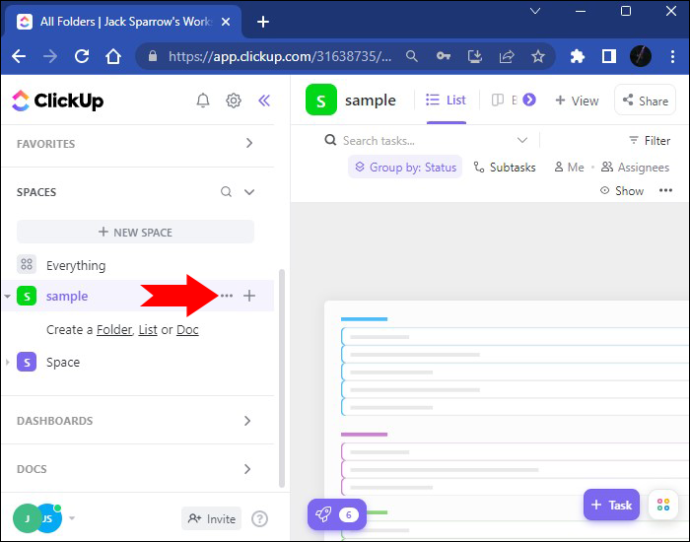
- השתמש באפשרות 'צור חדש'. לחץ על כפתור 'טופס'.
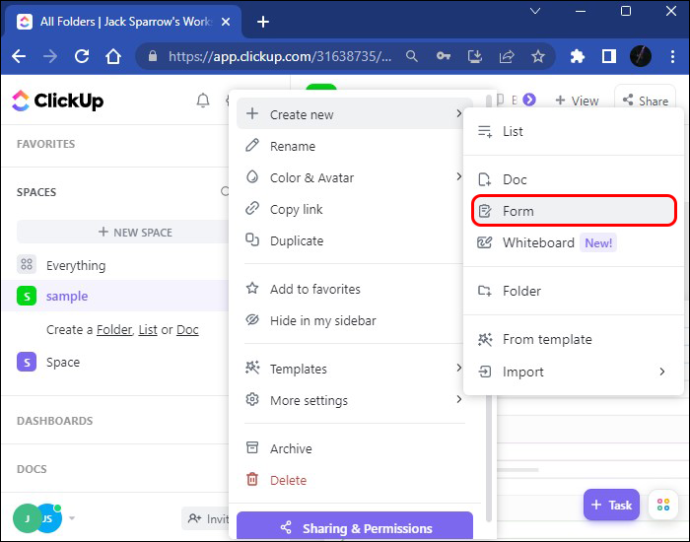
- כעת הטופס שלך נוסף לסרגל הצד ותוכל לפתוח אותו.
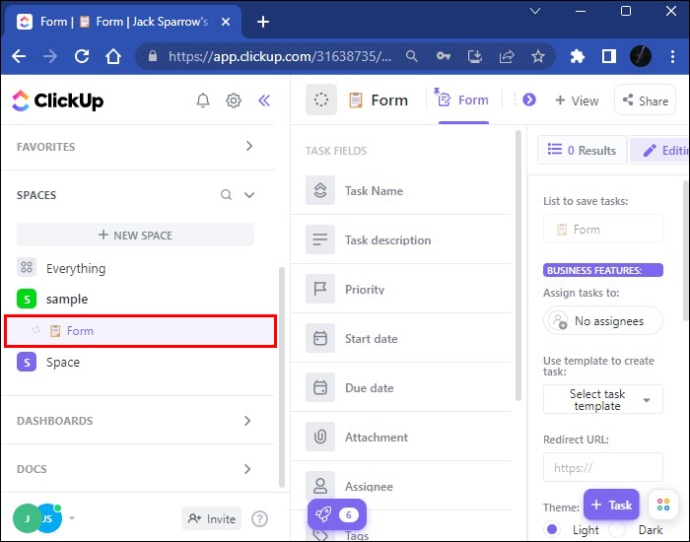
- אל תהסס לשנות את שם הטופס שלך, בהתאם לכותרת הרצויה. שינוי השם יוחל באופן מיידי.
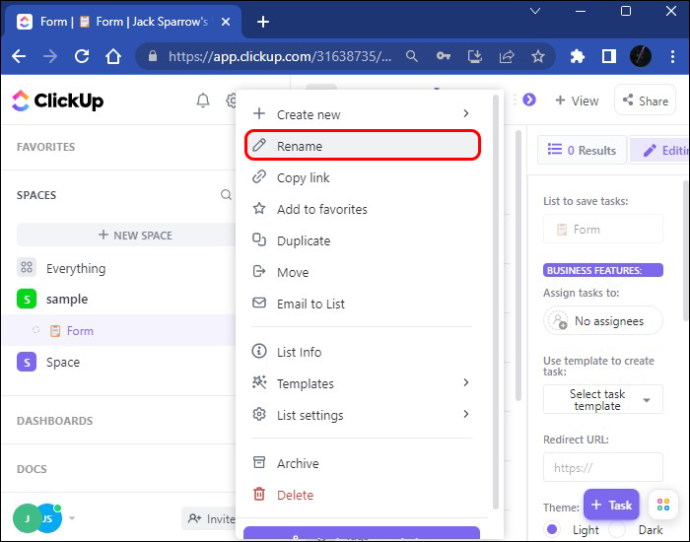
כדי להוסיף את תצוגת הטופס שלך מהרשימה, בצע את השלבים הבאים:
- עבור לרשימה ובחר באפשרות הרצויה.
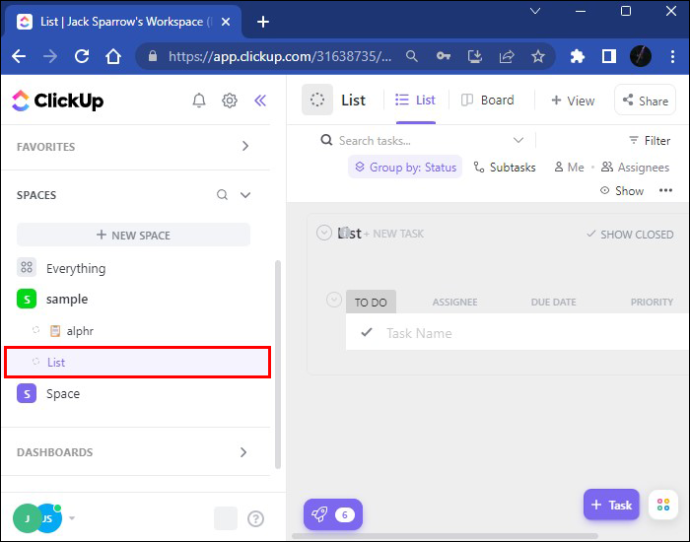
- בחר באפשרות 'תצוגה' כדי לפתוח רשימה של תצוגת המשימות שיש להוסיף.
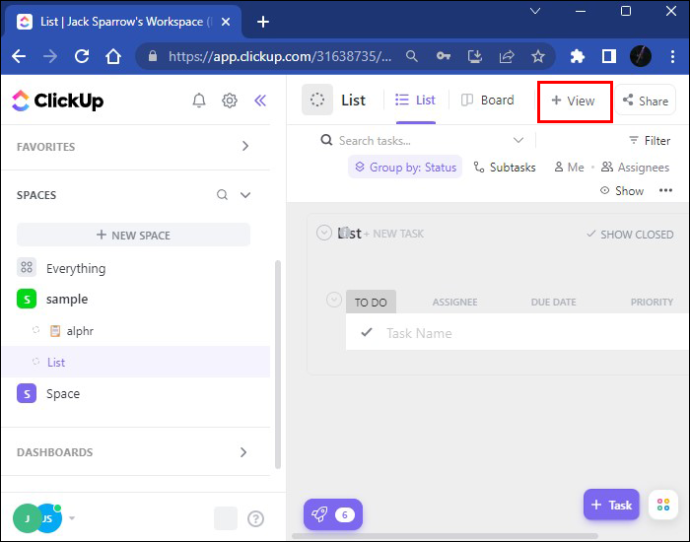
- גלול מטה לטופס ולאחר מכן לחץ על 'הוסף תצוגה' לרשימה שלך ותוכל לראות טופס ריק.
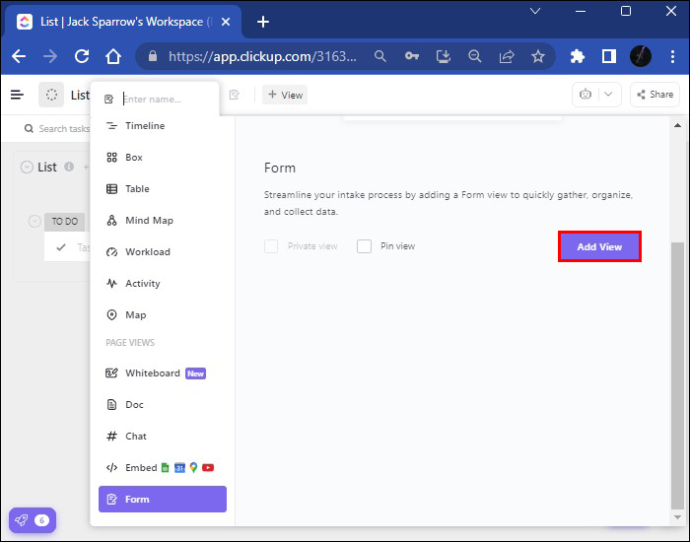
- לאחר מכן, עליך לתת כותרת לטופס שלך והשם יישמר מיד. עליך להוסיף גם תיאור כדי לתאר את מטרת הטופס שלך.
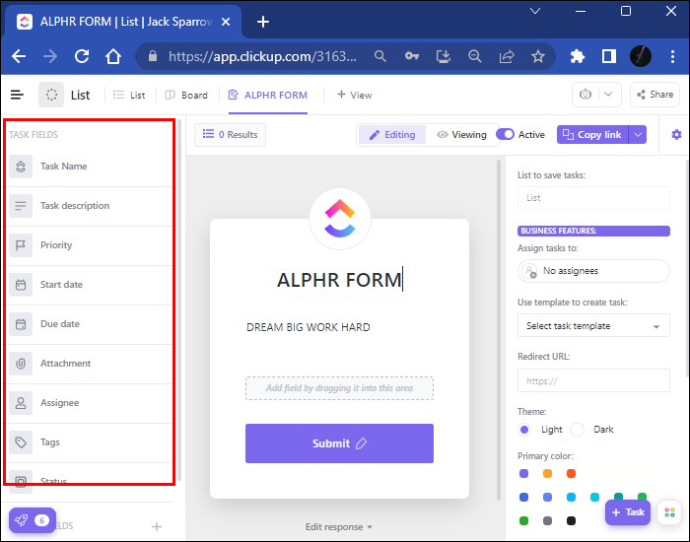
- אתה יכול גם להשתמש בשדות מהקטע 'שדות משימה'. כך תוכל להוסיף מידע מרכזי לטפסים שלך, כגון קבצים מצורפים ותאריך התחלה ותאריך יעד.
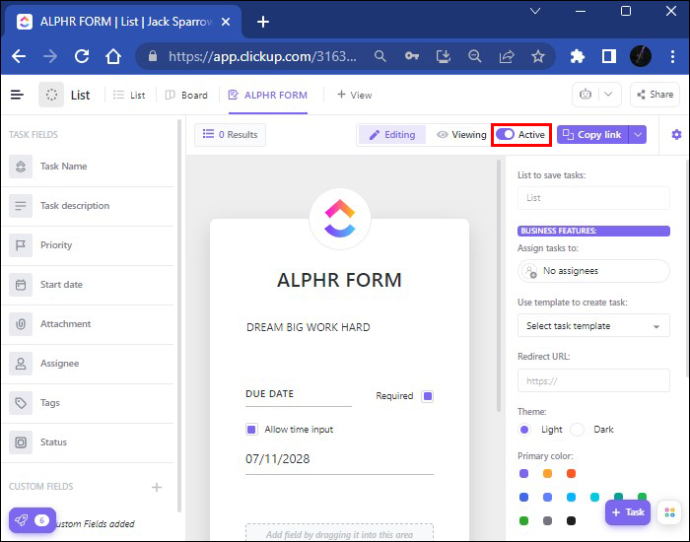
- לאחר שתעשה זאת, תוכל לשתף את הטופס שלך באופן ציבורי. אתה יכול גם להשבית אפשרות שיתוף זו על ידי לחיצה על כפתור 'החלפת מצב פעיל' בפינה השמאלית העליונה של המסך. כאשר תעשה זאת, אפשרות השיתוף שלך תכבה אך תוכל לשנות אותה בכל שלב.
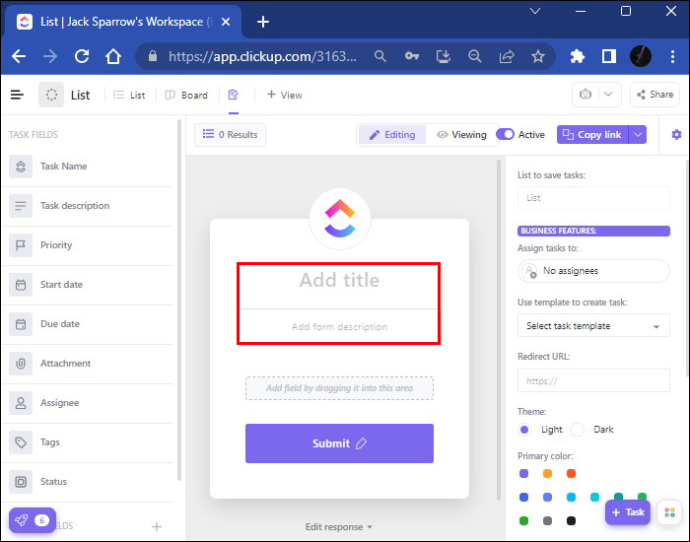
שדות שאתה יכול להוסיף לטופס
בצד שמאל של המסך, תראה שני סוגים של שדות: שדות משימה ושדות מותאמים אישית עם אפשרויות שונות של טקסט, תג ותווית. לאחר הוספת שדה מותאם אישית חדש לטופס שלך, הפלטפורמה מתוכנתת להוסיף שדה זה לשדה שבו קיים הטופס שלך (רשימה, למשל). חלק מהשדות המותאמים אישית יכולים להפוך לשדות נסתרים ולא יוצגו למשתמשים ששולחים את הטפסים שלהם. הם משמשים כמקום אחסון למידע שכבר נמצא שם.
בואו נסתכל על הקטע 'שדה נסתר'. אם אתה מכיר את השם, האימייל או פיסות מידע רלוונטיות אחרות של הנושא, אתה יכול להשתמש באפשרות השדה הנסתר וכל המידע ייקלט דרך כתובת האתר או הקוד המוטבע שלך.
כך תוכל להגדיר שדה מוסתר:
- הזן את הטופס שלך ולחץ על 'ערוך'.
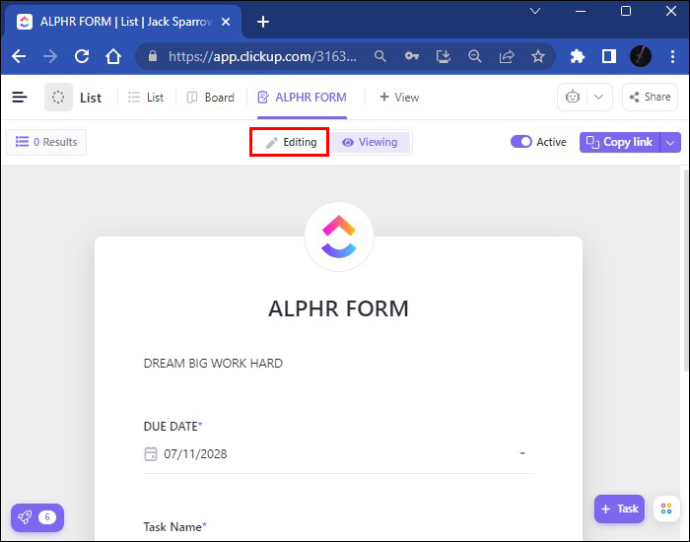
- בחר באפשרות 'אליפסיס...'.
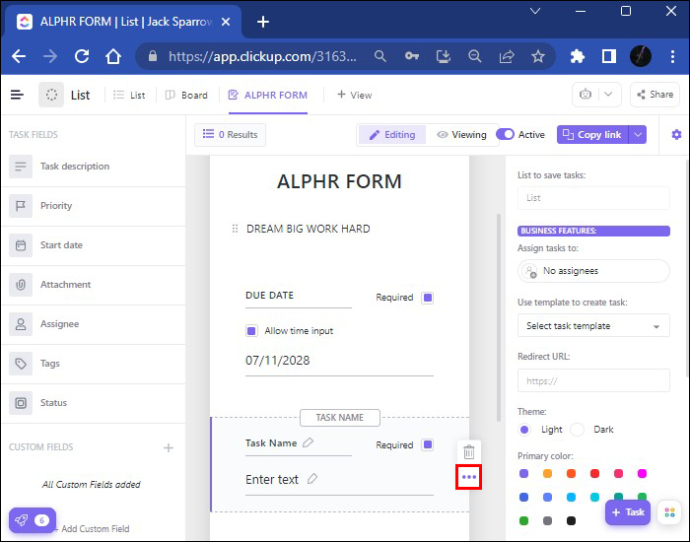
- סמן 'שדה נסתר'.
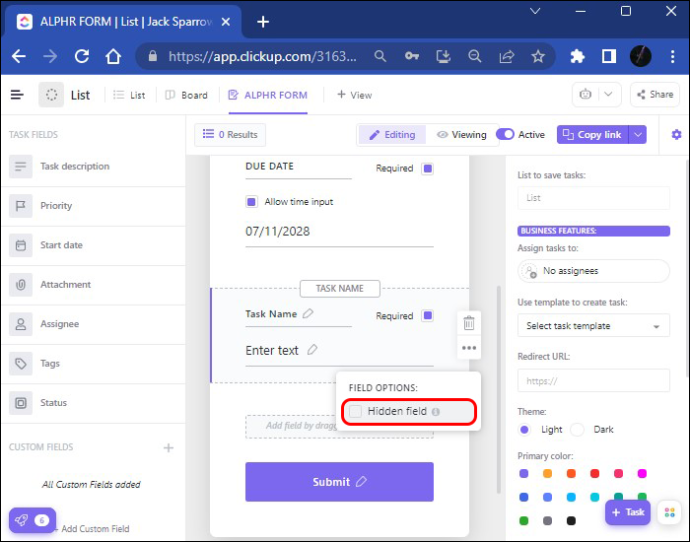
זהו זה. כעת השדה המוסתר שלך יתווסף לקישור כתובת האתר שלך או יצורף לקוד המוטבע שלך.
כשמדובר ב'שדות מותאמים אישית', ישנן דרכים שונות לשנות את הטופס שלך. אתה יכול לשנות את המידע ולקבל טופס בהתאמה אישית על ידי שינוי תמונת האווטאר או צבע הנושא בטופס עצמו. לאחר שהטופס שלך מוכן להישלח, אולי תרצה לבדוק איך הוא נראה במצב התצוגה. כעת אתה מוכן לשתף את הטופס שלך. תלוי עם מי אתה רוצה לשתף אותו, ClickUp מספק כמה אפשרויות.
כיצד להתקין כונן קשיח - -
- אם אתה רוצה לשתף את הטופס שלך בתוך או מחוצה לו ClickUp, לחץ על כפתור 'העתק קישור' ושתף אותו ישירות.
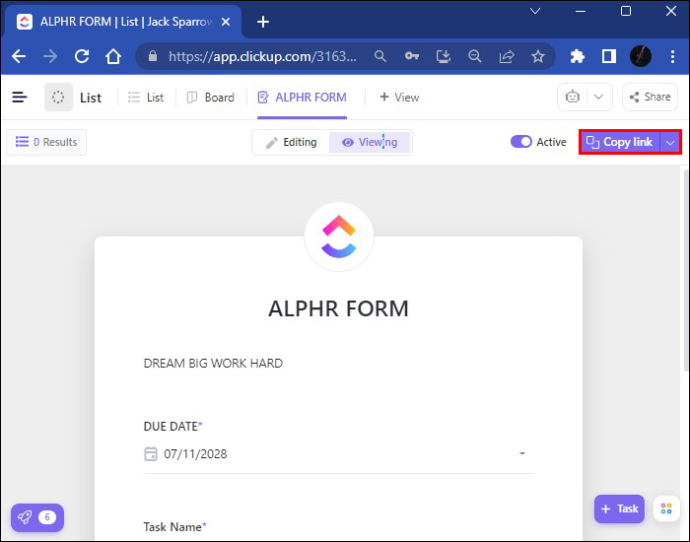
- ישנה גם אפשרות 'שיתוף' לשיתוף הטופס שלך באמצעות קוד ה-HTML. כל מה שאתה צריך לעשות הוא ללחוץ על 'העתק קוד' ולשתף אותו דרך אפשרות ההטמעה של קוד.
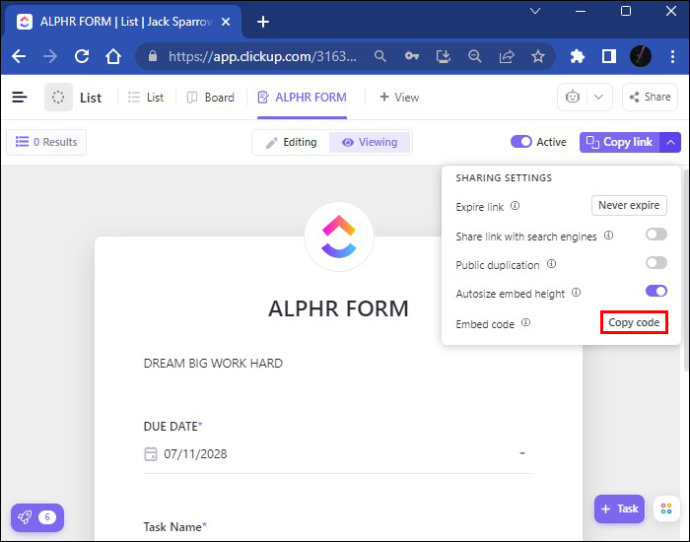
- אם ברצונך לשתף את הטופס שלך עם עמיתיך לעבודה, עליך לעבור אל 'הצג', ללחוץ על כפתור 'הטמע' ולהדביק שם את הקישור. לאחר שתלחץ על 'הוסף תצוגה', הטופס שלך יישלח.
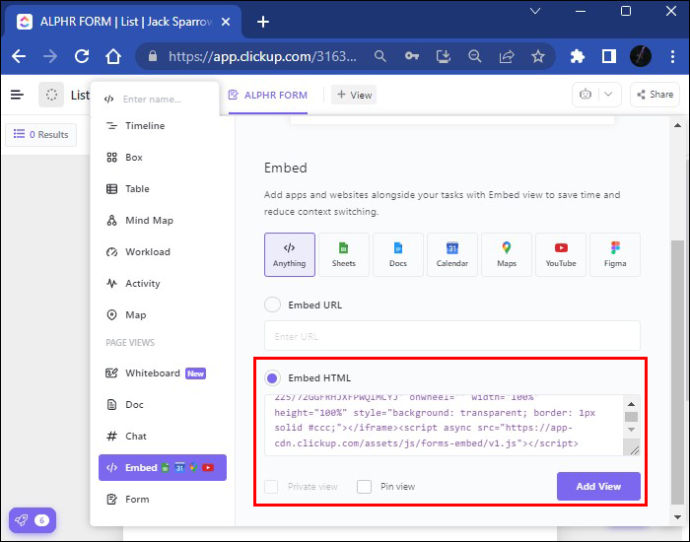
יצירת תבנית משימות ברירת מחדל היא אפשרות חוסכת זמן מכיוון שלא תצטרך להמשיך וליצור את אותן משימות שוב. לאחר שתקבל תשובות לטופס, תשמור אותן בחשבון ClickUp שלך ותוכל להוריד אותן ולהשתמש בהן בהתאם לצרכים שלך.
כיצד ליצור טופס ב-ClickUp במכשיר נייד
ראשית, תצטרך להוריד את אפליקציית ClickUp החינמית לטלפון הנייד שלך. אתה תמצא את זה ב- חנות אפליקציות או ב גוגל פליי . קיימות שתי גרסאות של האפליקציה. הקפד להוריד את הגרסה העדכנית ביותר, זו עם הרקע הלבן כדי שתוכל להשתמש בתכונות החדשות ביותר.
מכיוון שמסך הטלפון הנייד שלך קטן יחסית לשולחן העבודה שלך, חלק מתכונות ClickUp לא יהיו זמינות. לדוגמה, במקום ליצור, לערוך ולהחיל תבניות, תוכל לערוך שדות מותאמים אישית רק באפליקציית ClickUp לנייד שלך. הוספת שדה מותאם אישית חדש גם היא בלתי אפשרית כאן. לכן, חלק מתכונות ClickUp מוגבלות. ובכל זאת, האיכות של אפליקציית ClickUp לנייד אינה ניתנת להכחשה ויש לה הטבות.
לא תוכל לראות את כרטיסיית תצוגת הטופס על כל המסך בטלפון שלך, אבל אפליקציית ClickUp לנייד הופכת את זה לפשוט. כך תוכל להמציא משימה חדשה בסמארטפון שלך:
וואו איך לפתוח גזעים חדשים
- לחץ על כפתור 'הוסף משימה חדשה' בפינה השמאלית התחתונה.
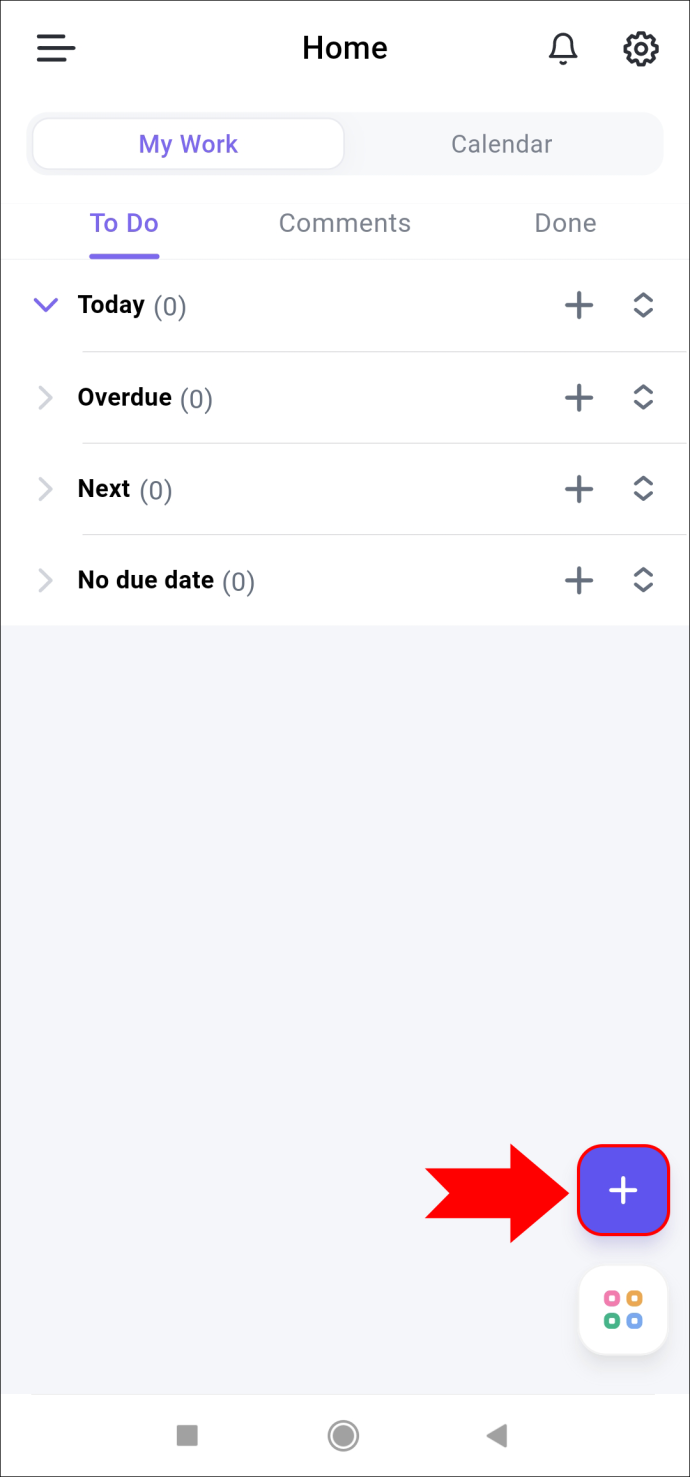
- לחץ על הסימן '+' כדי להוסיף את המשימה הרצויה.
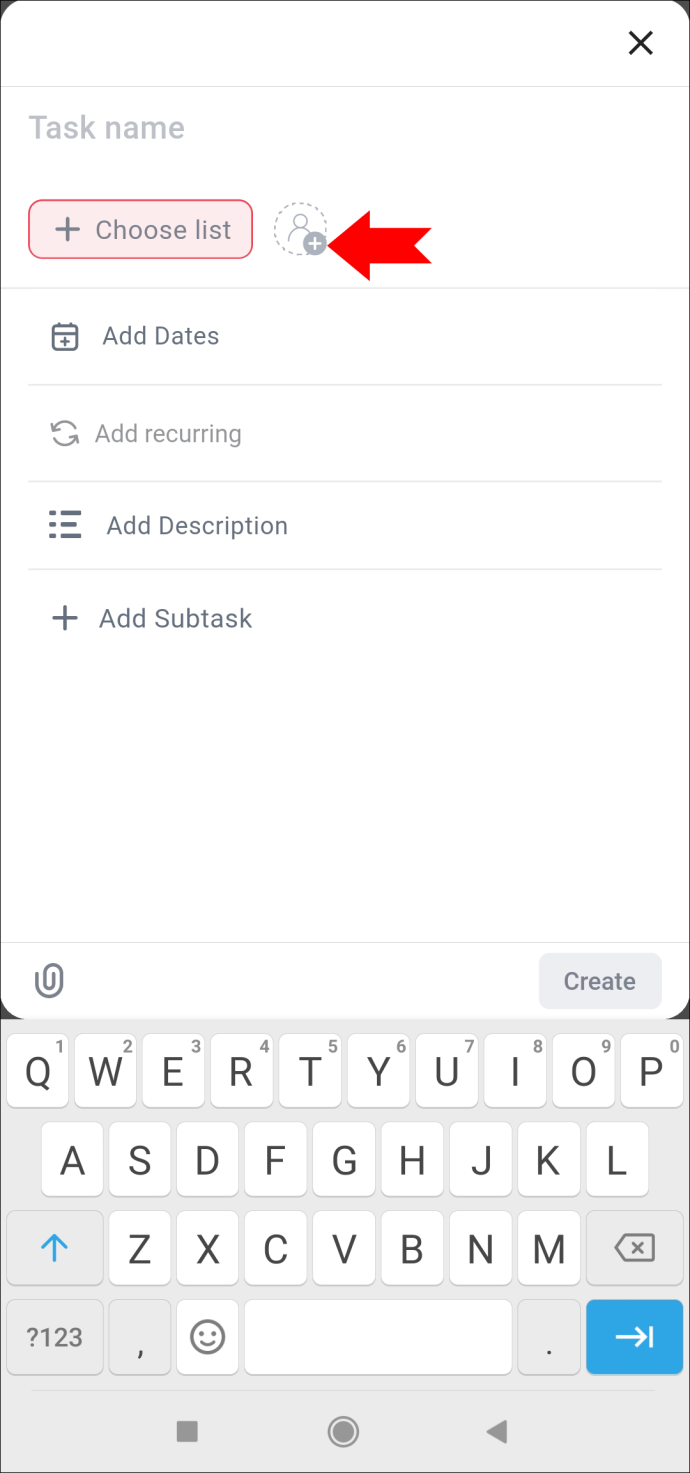
- אתה עדיין יכול להקליד את השם ולהוסיף את התאריך, תיאור המשימה ותת-המשימה.
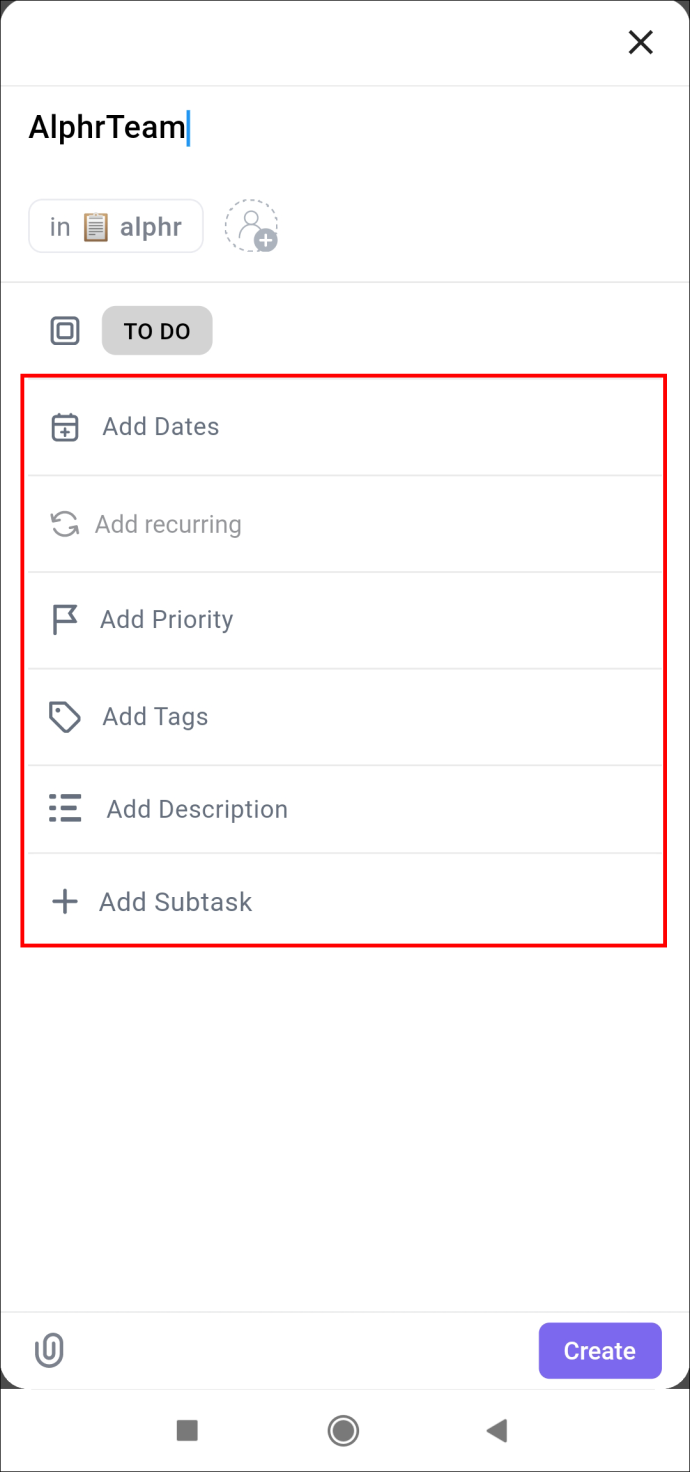
- לאחר שתסיים, תוכל ללחוץ על האפשרות 'צור' בפינה השמאלית התחתונה.
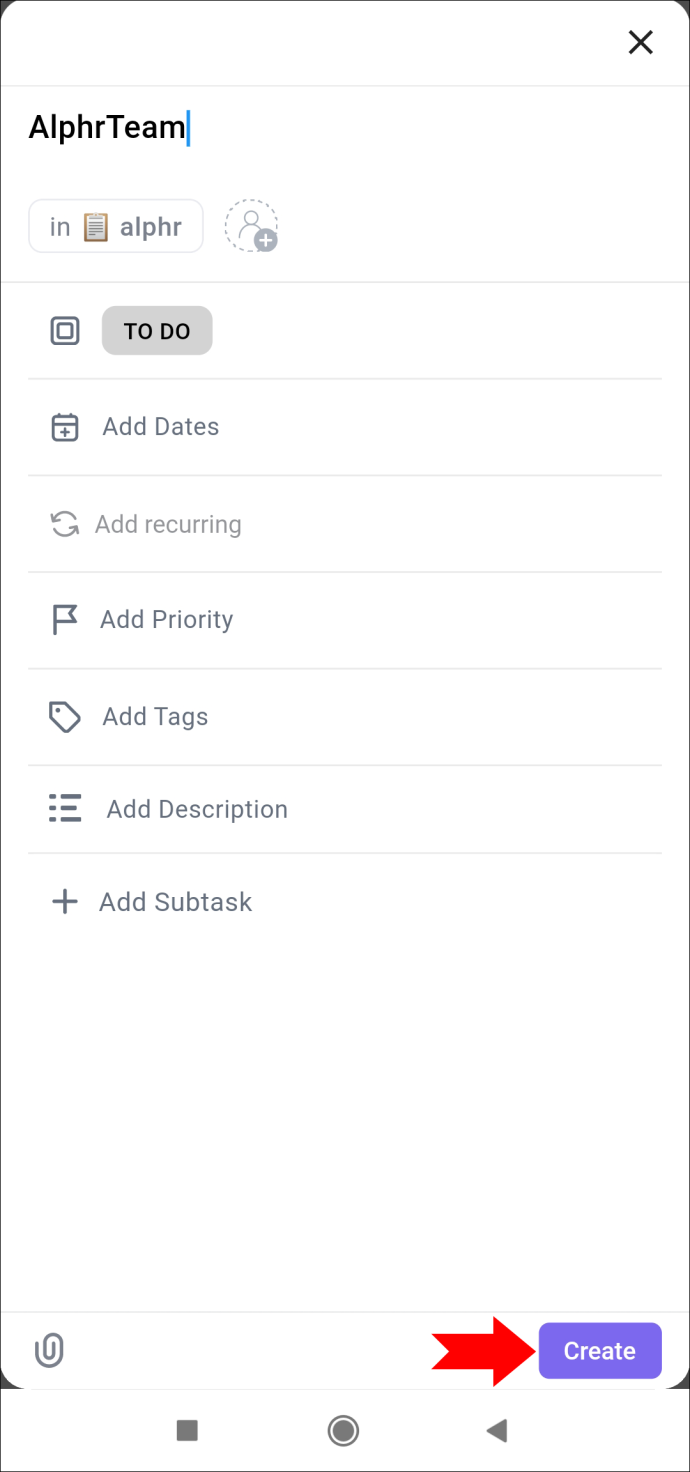
אפליקציית ClickUp לנייד מאפשרת לך להציג את המשימות שלך בדרכים שונות, בלוח או ברשימה.
ישנן שלוש אפשרויות בחלק העליון של המסך ברגע שאתה ניגש למשימה שיצרת. בקטע 'סקירה כללית', אתה יכול להוסיף את הסטטוס של המשימה שלך, המוקצים, תיאור ותאריך התחלה ותאריך יעד. ניתן לשנות את חלק הסטטוס מ'פעיל' ('לעשות' או 'בביצוע') ל'מצב סגור' לאחר השלמת המשימה. מסיבה זו, המעקב אחר המשימות שלך אינו מאתגר במיוחד.
לצד הכרטיסייה 'סקירה כללית' יש קטע הערות. החלק האחרון מורכב מקבצים מצורפים שתוכל להוסיף למשימה שלך על ידי העלאת קבצים.
כפתור 'אליפסיס...' מספק אפשרויות שיתוף שתוכלו להעתיק ולשתף בקלות מכל מקום, החל מאימייל ועד לצ'אט קבוצתי של WhatsApp.
כיצד ליצור טופס
ClickUp היא תוכנית שימושית לאיסוף נתונים חשובים. אתה יכול להגשים את השאיפות והמטרות המקצועיות שלך בהרף עין עם פלטפורמה שתומכת תמיד בבקשות שלך. בסופו של דבר, זוהי הרחבה שימושית של חיי היומיום שלך בעולם העסקים המודרני.
האם אי פעם יצרת טופס ב-ClickUp בעבר? האם השתמשת באחת מהשיטות המפורטות במאמר זה? ספר לנו בקטע ההערות למטה.









